如何查看电脑显卡型号配置 快速查看显卡配置信息方法
如何查看电脑显卡型号配置?目前很多的用户在家里都会购置一台配置不错的台式电脑或者笔记本,而对于电脑的配置信息却不是很了解,如果想要查看电脑上的显卡型号配置信息的话,应该如何查看呢?下面就和小编一起来看看吧。
查看电脑显卡配置信息方法
方法一:
1、 打开电脑,鼠标右键点击选择“此电脑”/“计算机”,选择“属性”
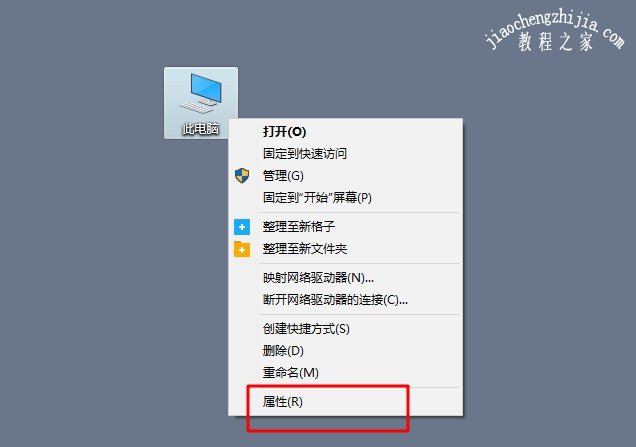
2、 然后,右侧会显示电脑基本信息有系统版本、处理器、内存等信息,但仍是不齐全,因此点击左边的“设备管理器”
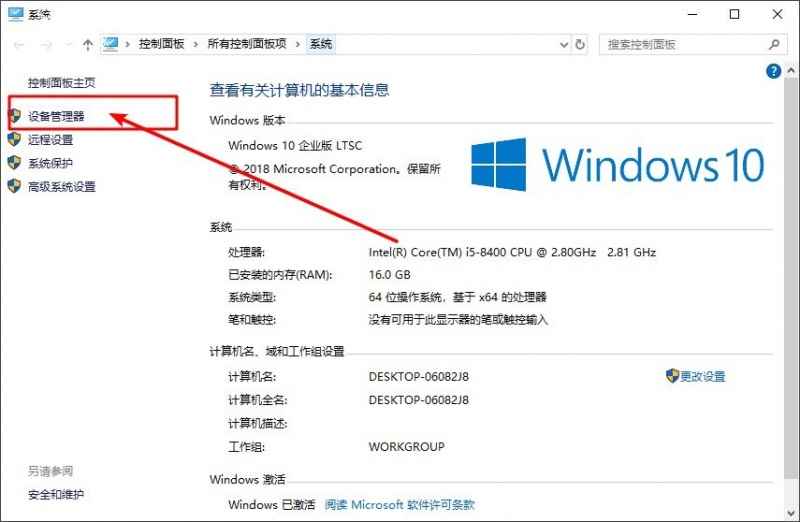
3、 你就可以通过这里查看电脑各个设备的详细信息,可看到处理器,显卡等所有你电脑上的硬件名单
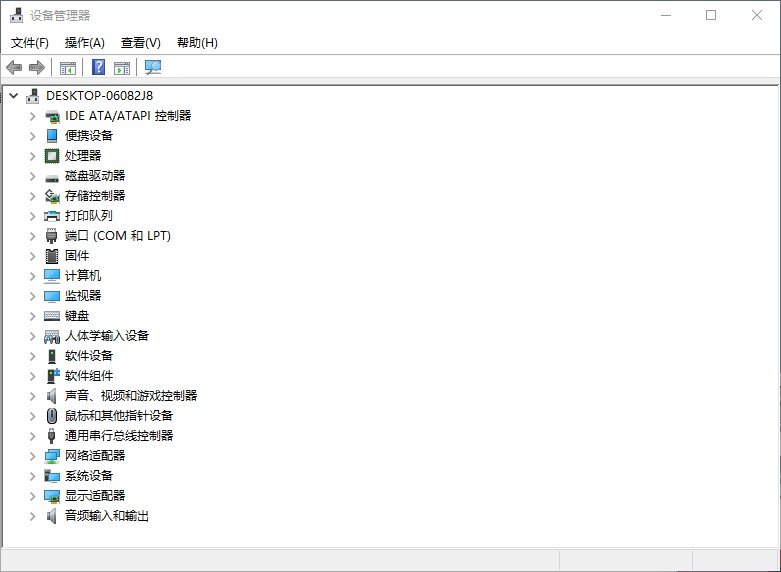
4、 你点击最下面的显示卡左侧的加号,就会看到自己的电脑上面配置的显卡是什么样的了
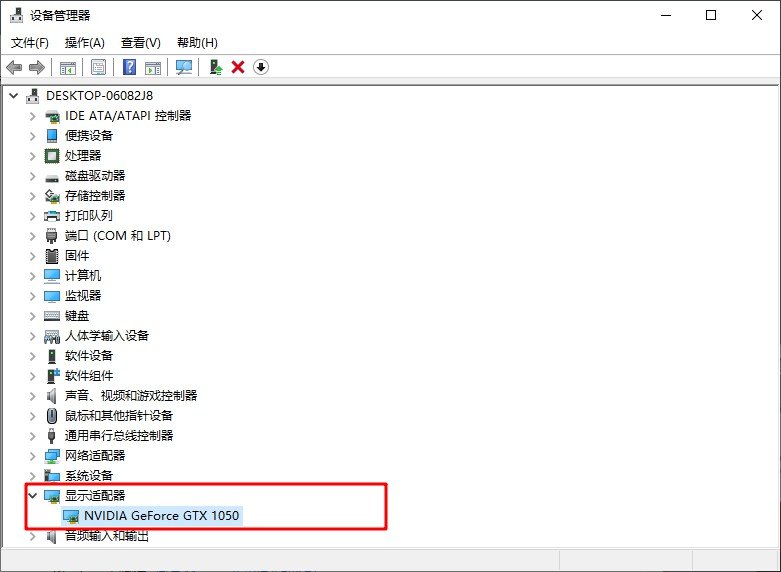
方法二:
1、 鼠标右键点击空白桌面,从下拉菜单中选择屏幕分辨率选项
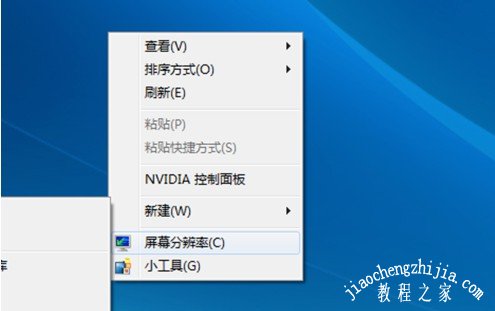
2、 打开屏幕分辨率对话框,点击高级设置选项,打开其对话框
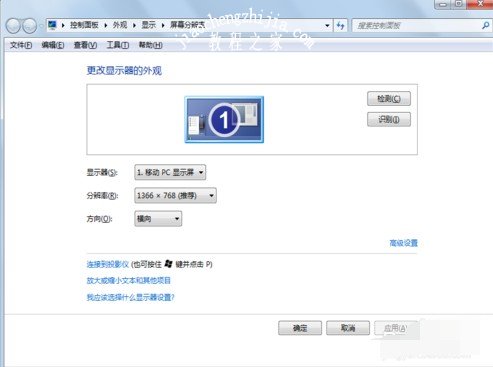
3、 进入通用即插即用监视器对话框,找到适配器信息选项卡,就可以查看电脑显示卡信息

方法三:
1、 同时按win+R打开运行框,在运行对话框中输入dxdiag,执行dxdiag.exe程序

2、 进入directx诊断工具对话框,切换到显示选项卡,查看显卡信息
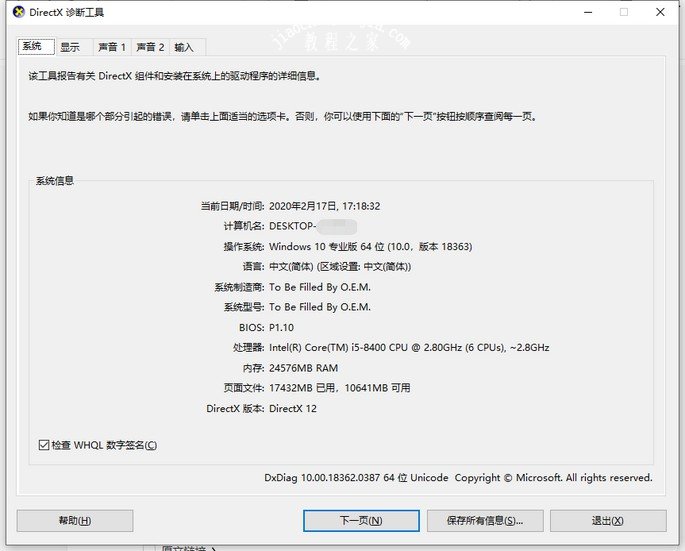
3、 点击保存所有信息按钮,将显卡信息保存为txt格式文档,你就可以仔细查看电脑显示卡的信息了
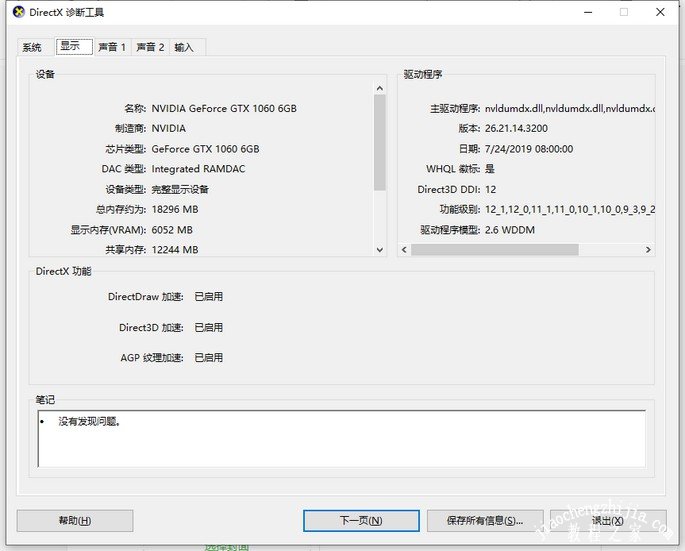
方法四:
1、 同时按快捷键“Win+R”打开运行窗口,输入cmd并回车
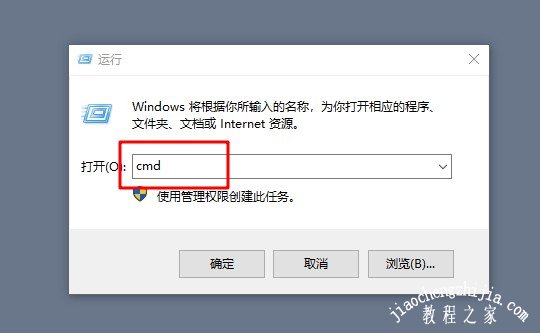
2、 打开命令窗口后,输入“systeminfo”这个命令,enter回车键后,即可显示卡的基本信息,这个方法主要是补充了物理及虚拟内测的详细数值以及网卡的参数信息等
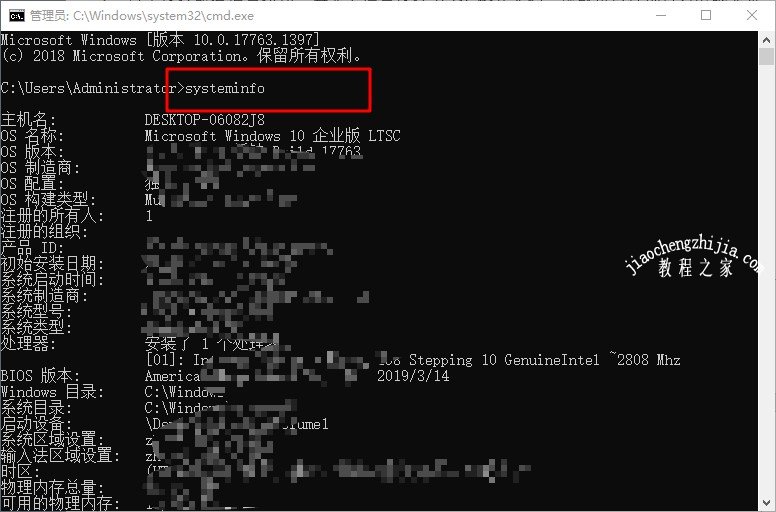
方法五:
1、 网上搜索并下载安装第三方硬件检测软件,打开软件
2、 进入主界面后点击硬件检测
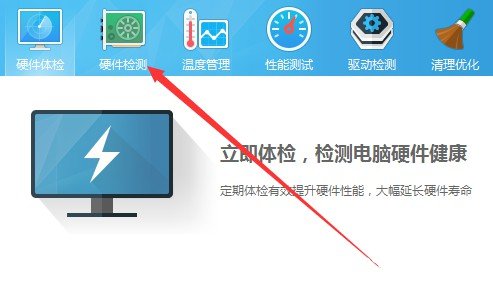
3、 最后,你就可以查看电脑的所有信息,其中就包括电脑显示卡的信息
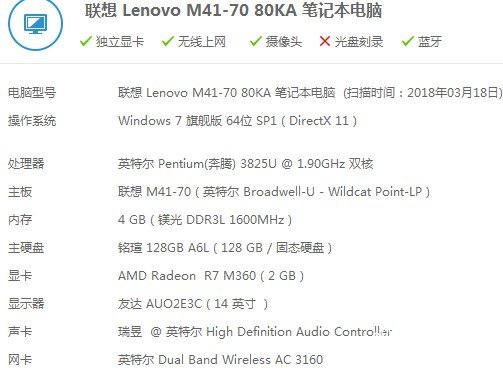
以上就是查看电脑显示卡配置的5个方法,如果你不知道如何查看显卡信息,那么可以参考以上的方法来操作查看。如果你也喜欢用电脑玩游戏,看电影,那么电脑显卡的质量就十分重要,希望以上方法可以帮助到你!









